
En este tutorial, le mostraremos cómo instalar Webmin en Rocky Linux 8. Para aquellos de ustedes que no lo sabían, Webmin es un programa gratuito, de código abierto y basado en la web. panel de control que permite a los administradores del sistema administrar un servidor Linux desde un navegador web. Con este sistema de administración basado en la web, puede encargarse de casi cualquier cosa que necesite, incluidas las preocupaciones de seguridad como la configuración de SSH, las actualizaciones del sistema, la administración de servicios, y mucho más
Este artículo asume que tiene al menos conocimientos básicos de Linux, sabe cómo usar el shell y, lo que es más importante, aloja su sitio en su propio VPS. La instalación es bastante simple y asume que se están ejecutando en la cuenta raíz, si no, es posible que deba agregar 'sudo ' a los comandos para obtener privilegios de root. Le mostraré la instalación paso a paso del panel de control web de Webmin en Rocky Linux. 8.
Requisitos previos
- Un servidor que ejecute uno de los siguientes sistemas operativos: Rocky Linux 8.
- Se recomienda que utilice una instalación de sistema operativo nueva para evitar posibles problemas.
- Acceso SSH al servidor (o simplemente abra Terminal si está en una computadora de escritorio).
- Un
non-root sudo usero acceder alroot user. Recomendamos actuar como unnon-root sudo user, sin embargo, puede dañar su sistema si no tiene cuidado al actuar como root.
Instalar Webmin en Rocky Linux 8
Paso 1. El primer paso es actualizar su sistema a la última versión de la lista de paquetes. Para hacerlo, ejecute los siguientes comandos:
sudo dnf check-update sudo dnf update
Paso 2. Instalación de Webmin en Rocky Linux 8.
De forma predeterminada, Webmin no está disponible en el repositorio base de Rocky Linux 8. Ahora ejecute el siguiente comando a continuación para descargar la última versión de Webmin en su sistema:
wget https://www.webmin.com/download/webmin-current.tar.gz
Luego, extraiga el archivo descargado:
tar xvf webmin-current.tar.gz
Luego, cree un directorio de instalación de Webmin y ejecute el siguiente script para instalar Webmin:
mkdir -p /usr/local/webmin ./webmin-1.984/setup.sh /usr/local/webmin/
Salida:
*********************************************************************** Operating system name: Rocky Linux Operating system version: 8.5 *********************************************************************** Webmin uses its own password protected web server to provide access to the administration programs. The setup script needs to know : - What port to run the web server on. There must not be another web server already using this port. - The login name required to access the web server. - The password required to access the web server. - If the webserver should use SSL (if your system supports it). - Whether to start webmin at boot time. Web server port (default 10000): Login name (default admin): admin Login password: Password again: Use SSL (y/n): n Start Webmin at boot time (y/n): y *********************************************************************** *********************************************************************** Webmin has been installed and started successfully. Use your web browser to go to http://your-ip-address:10000/ and login with the name and password you entered previously.
Después de una instalación exitosa, habilite Webmin (para que se inicie automáticamente al arrancar el sistema), inicie y verifique el estado usando los siguientes comandos:
sudo systemctl enable webmin sudo systemctl start webmin sudo systemctl status webmin
Paso 3. Configure las reglas del cortafuegos.
De manera predeterminada, Webmin escucha en el puerto 10000. Si hay algún firewall instalado y configurado en su servidor, deberá permitir ambos puertos a través de firewalld. Puede permitir ellos con el siguiente comando:
sudo firewall-cmd --add-port=10000/tcp --permanent sudo firewall-cmd --reload
Puede verificar enumerando la configuración actual del firewall:
sudo firewall-cmd --permanent --list-all
Paso 4. Acceso a la interfaz web de Webmin.
Una vez instalado correctamente, abra su navegador web y acceda a la página predeterminada de Webmin usando la URL http://your-server-ip:10000 . Será redirigido a la página de inicio de sesión de Webmin:
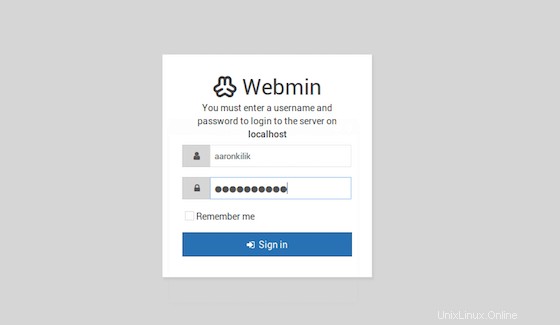
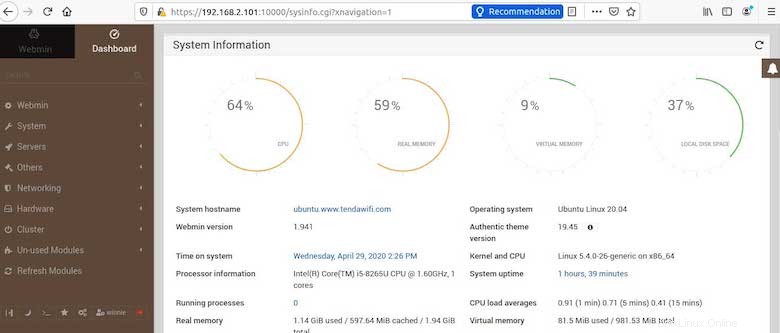
¡Felicitaciones! Has instalado correctamente Webmin. Gracias por usar este tutorial para instalar la administración del sistema Webmin en tu sistema Rocky Linux 8. Para obtener ayuda adicional o información útil, te recomendamos que consultes el Webmin oficial sitio web.